在苹果手机的使用过程中,截图是一项非常实用的功能,它能帮助我们快速捕捉屏幕上的重要信息、有趣画面或者精彩时刻。那么,如何在苹果手机上进行截图呢?今天就来为大家详细介绍几种简单又高效的截图方法。
常规截图法
这是最基本也是最常用的截图方式。只需同时按下手机侧面的电源键和音量上键(不同机型可能组合按键略有不同),当屏幕瞬间闪烁一下,并伴有截图音效时,就说明截图成功啦!截好的图片会自动保存在手机的相册里,你可以随时查看、编辑或者分享给好友。
轻点背面截图
如果你觉得同时按下两个按键有些麻烦,还可以利用“轻点背面”功能来截图。首先进入手机“设置”,点击“辅助功能”,再选择“触控”,然后找到“轻点背面”。在这里你可以选择轻点一次或者轻点两次背面来实现截图操作。设置好后,当你轻轻敲击手机背面时,就能轻松完成截图,是不是很方便呢?
长截图技巧
有时候我们需要截取一长串内容,比如聊天记录、网页文章等,这时普通截图就满足不了需求了。其实苹果手机也有长截图的方法哦!你可以先截下屏幕起始部分,然后快速打开“照片”应用,找到刚截取的图片并点击“编辑”。接着点击屏幕右上角的“裁剪”图标,将图片拉到你需要的长度,再点击“完成”就得到了一张长截图啦。
截图后的编辑与分享
截图之后,我们还可以对图片进行各种编辑。在相册中打开截图,点击“编辑”按钮,你可以裁剪画面、调整色彩、添加标记等,让截图更加完美。编辑完成后,点击“完成”保存即可。而分享功能更是强大,你可以通过短信、邮件、社交媒体等多种方式将截图发送给他人,还能直接将图片保存到文件、打印或者用作手机壁纸呢。
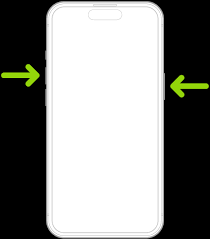
掌握了这些苹果手机截图技巧,就能让你轻松记录生活中的每一个精彩瞬间。无论是珍贵的聊天记录、美丽的风景画面还是有趣的游戏场景,都能通过简单的操作快速保存下来。快去试试吧,让截图成为你手机使用中的得力小助手!
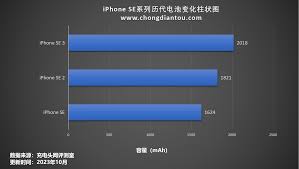
在苹果手机的发展历程中,苹果se一代以其小巧的机身和不错的性能受到不少用户喜爱。其中,电池容量是很多人关注的焦点。苹果se一代的电池容量为1624毫安时。虽然相较于现在动辄四五千毫安时的大容量电池手机来说,这个数字不算大,但在当时,它的续航表现也有着自身的特点
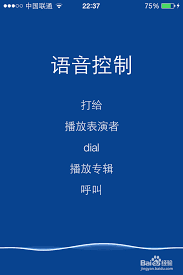
在使用苹果手机时,你是否曾不小心触发语音控制快捷键,给自己带来一些小困扰?别担心,今天就来教你如何轻松关闭苹果手机语音控制快捷键,让你的操作更加得心应手!了解语音控制快捷键语音控制是苹果手机一项很实用的功能,但有时误触其快捷键会打断我们的正常操作。苹果手机语音
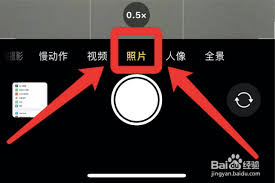
在使用苹果相机时,自动对焦功能能帮助我们快速捕捉清晰的画面,让拍摄更加轻松和高效。以下为您详细介绍苹果相机自动对焦的设置方法及相关要点。自动对焦基本原理苹果相机的自动对焦系统依靠先进的传感器和算法,能够快速检测拍摄对象的距离和对比度等信息。当您打开相机对准拍摄
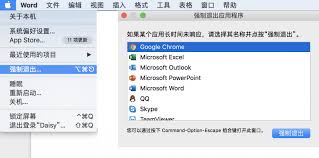
在使用苹果mac电脑的过程中,有时会遇到程序无响应或卡顿的情况,这时候就需要强制关闭程序来解决问题。下面为大家介绍6种强制关闭程序的方法,让你的mac电脑运行更加流畅。使用“command+option+esc”组合键这是最常用的强制关闭程序的方法。当程序出现

在购买苹果手机时,了解手机的颜色是很重要的一步。无论是出于个人喜好,还是想要搭配特定的手机壳或配件,知道苹果手机有哪些颜色可供选择,以及如何查询具体手机的颜色,都能帮助我们做出更合适的购买决策。苹果手机常见的颜色有经典的黑色、白色,时尚的金色、银色,以及独特的

在苹果手机上刷抖音时,看到喜欢的视频想保存到相册,却遭遇失败,实在令人懊恼。别着急,本文将从多维度为你剖析原因并提供解决办法。网络问题不稳定的网络是导致保存失败的常见因素之一。当网络信号弱或波动大时,数据传输易中断,致使视频保存不完整或失败。此时,检查手机网络
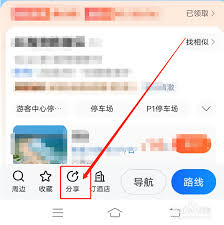
时间:2025/04/23

时间:2025/04/23

时间:2025/04/23

时间:2025/04/22
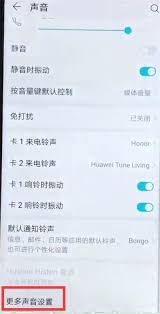
时间:2025/04/21
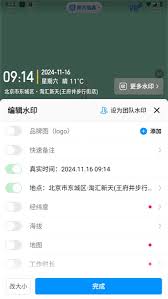
时间:2025/04/21

时间:2025/04/21
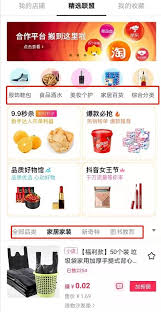
时间:2025/04/21
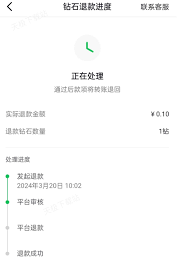
时间:2025/04/18
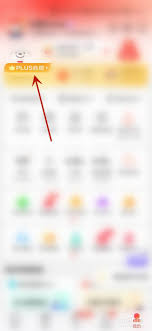
时间:2025/04/18